Excel表格解决自动计算错误的方法教程
2023-05-12 09:48:33作者:极光下载站
excel表格是很多小伙伴都在使用的一款数据处理软件。我们在其中进行数据的编辑处理时,经常会需要进行一些基础的运算操作。但是有的小伙伴发现自己在Excel表格中进行计算时会发现计算错误,那小伙伴们知道遇到这种情况该如何解决吗,其实解决方法是非常简单的,我们可以使用多种方法进行解决,小编今天为小伙伴们介绍两种比较简单的操作方法,步骤都是非常简单的,小伙伴们可以打开自己的Excel表格后跟着下面的步骤操作起来。接下来,小编就来和小伙伴们分享具体的操作步骤了,有需要或者是有兴趣了解的小伙伴们快来和小编一起往下看看吧!
操作步骤
第一步:打开Excel表格,将前三个单元格求和后可以计算结果为0;
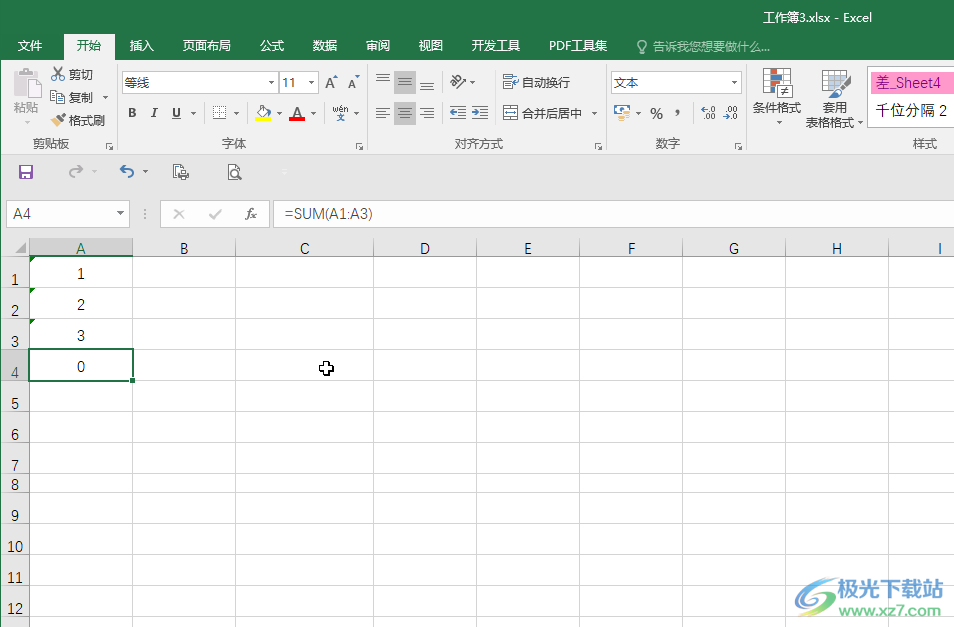
第二步:方法1.仔细观察可以看到数据左侧有绿色的三角形标记,我们选中这些表格,点击自动出现的黄色图标,可以看到当前数据是以文本形式存储的,我们点击“转换为数字”;
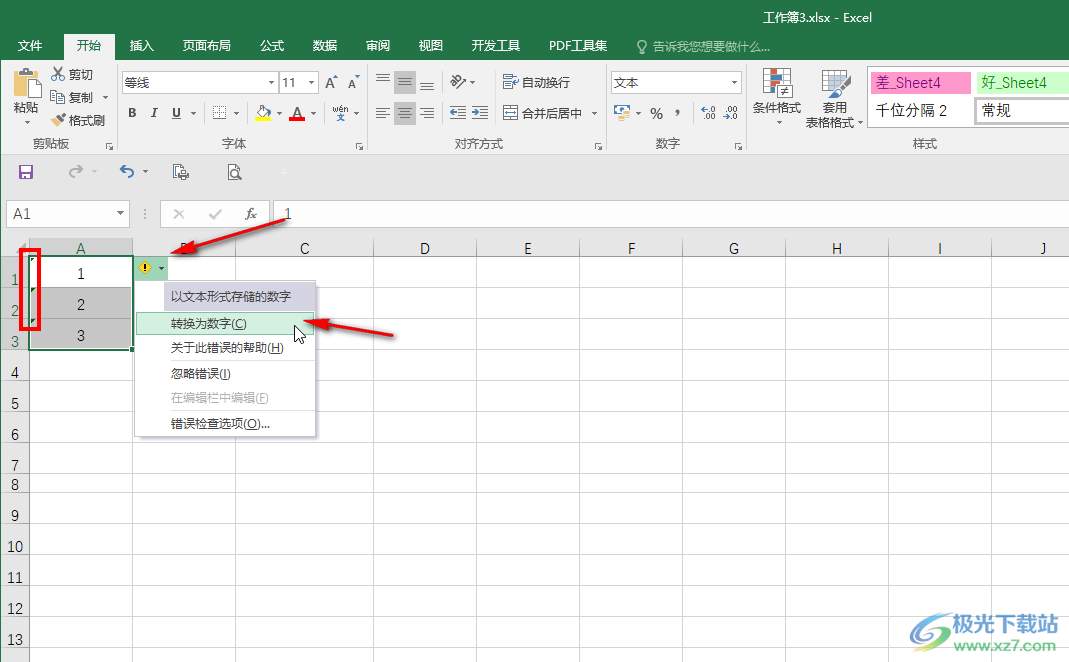
第三步:可以看到原本数据左侧的绿色小图标消失了,表示转换成功,然后重新进行求和计算;
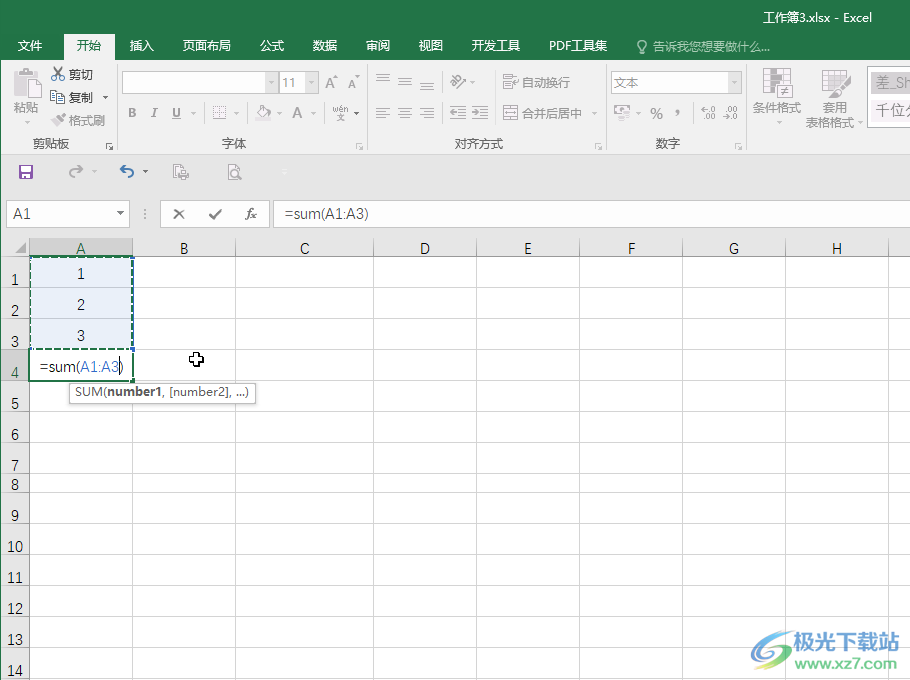
第四步:就可以得到正确的计算结果了;
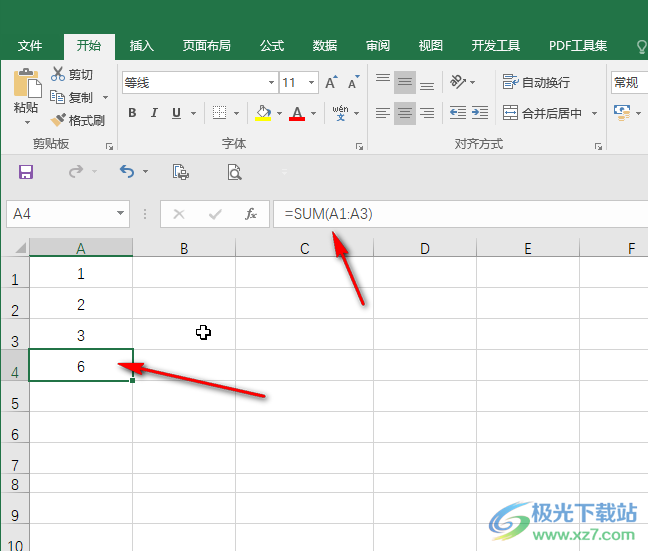
第五步:方法2.选中数据后,按Ctrl+1键,或者右键点击后选择“设置单元格格式”,在打开的窗口中设置为数值格式,设置需要的小数位数并确定,重新输入数字后重新进行计算就可以了。
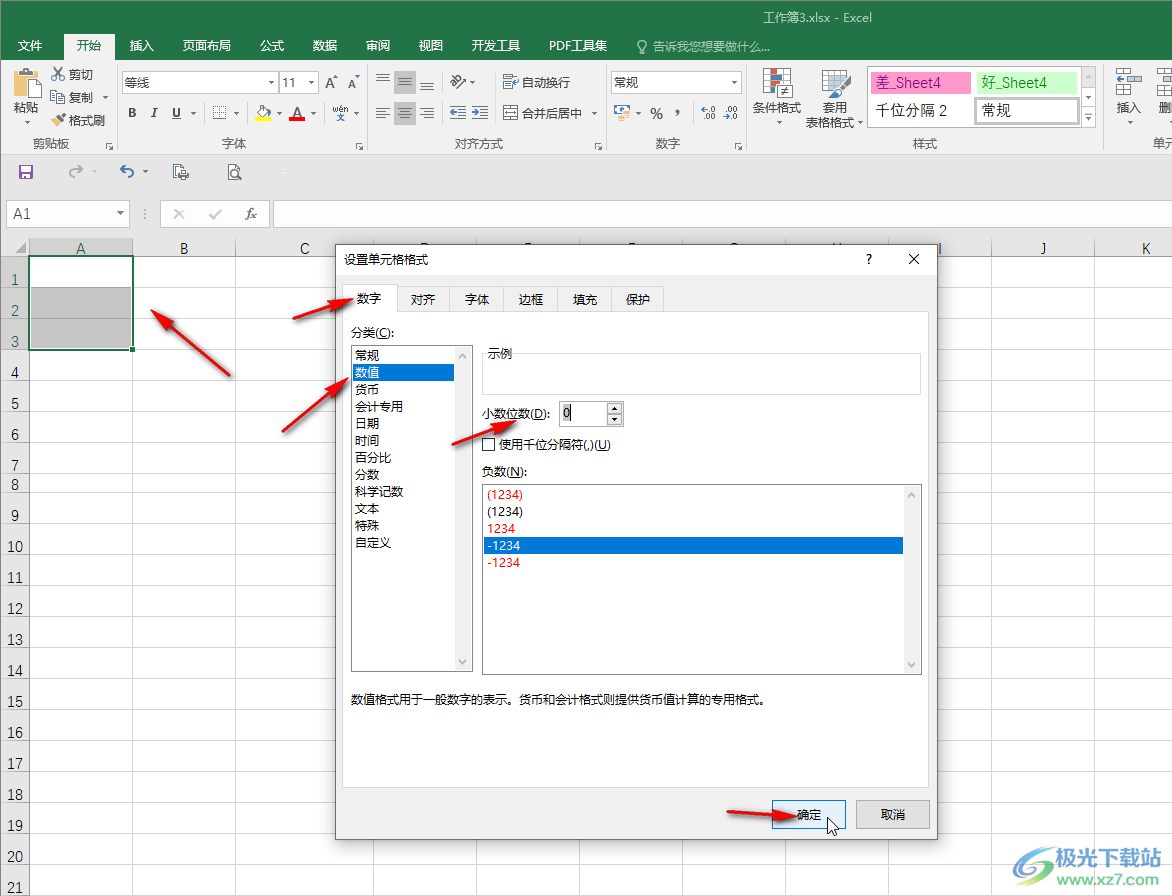
以上就是Excel表格中解决计算错误的方法教程的全部内容了。如果小伙伴们选中数据后没有出现黄色图标,可以在界面左上方点击“文件”后点击“选项”,在打开的窗口中切换到“公式”栏,勾选错误检查和需要的检查规则就可以了。
